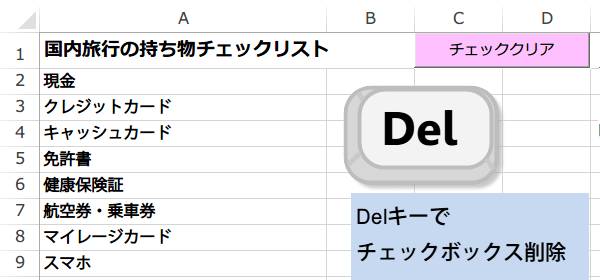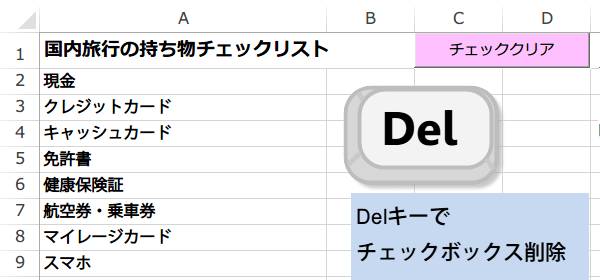チェックボックスを削除する方法 EXCEL2013
チェックボックスをまとめて削除する
チェックボックスを右クリックで選択して削除しようとすると、1つずつしか削除できません。まとめて削除する方法を紹介します。
2013EXCEL技BEST 40-3回
チェックボックスを削除
チェックボックスを作りすぎたり、編集したい時に、チェックボックスを右クリックで選択して削除しようとすると、1つずつしか削除できません。
チェックボックスを複数選択したり、大量のチェックボックスまとめて削除する方法を以下の順に紹介しています。
1.複数のチェックボックスを選択する
2.大量のチェックボックスをまとめて選択する
3.チェックボックスを削除する
チェックボックスを選択
チェックボックスを選択するには、ホームタブにある編集グループの検索と選択から行います。
検索と選択ボタンをクリックし、オブジェクトの選択をクリックします。これでチェックボックスなどのオブジェクトが選択できます。
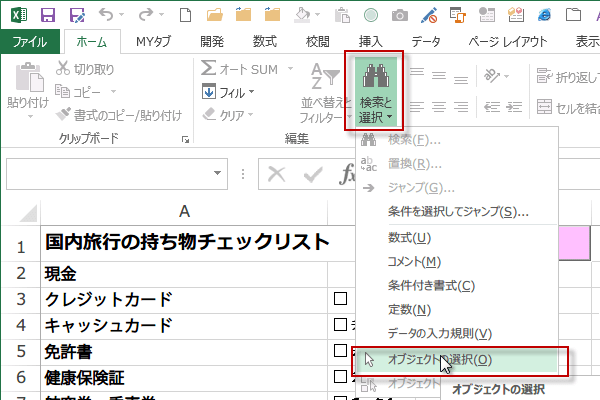
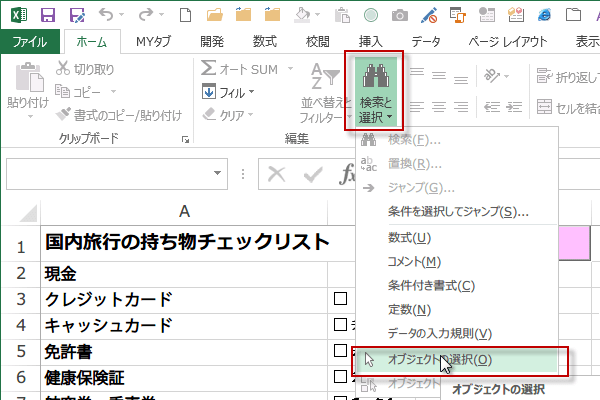
複数のチェックボックスを選択
複数のチェックボックスを選択するには、Ctrlキーをおしながら、クリックします。
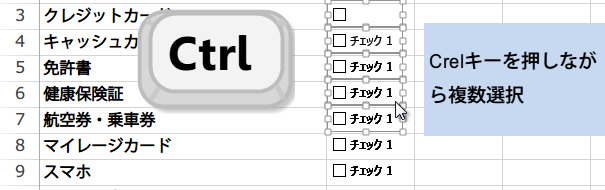
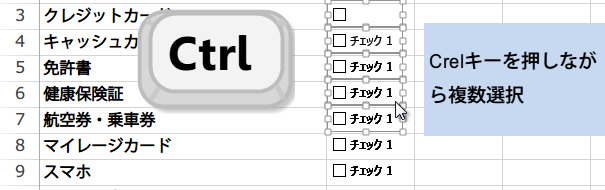
大量のチェックボックスをまとめて選択する
オブジェクトをまとめて選択したい時は、ジャンプダイアログを表示します。
ショートカットキーは、Ctrl + G キー です。ジャンプダイアログボックスが表示されたら、セル選択をクリックします。
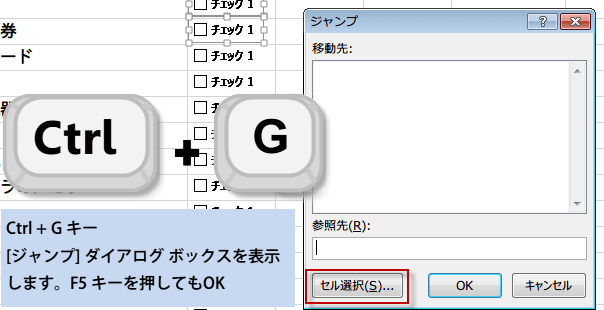
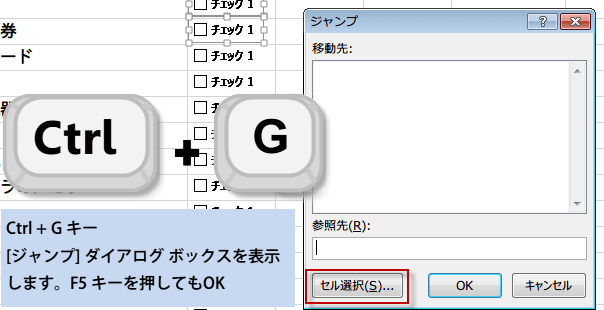
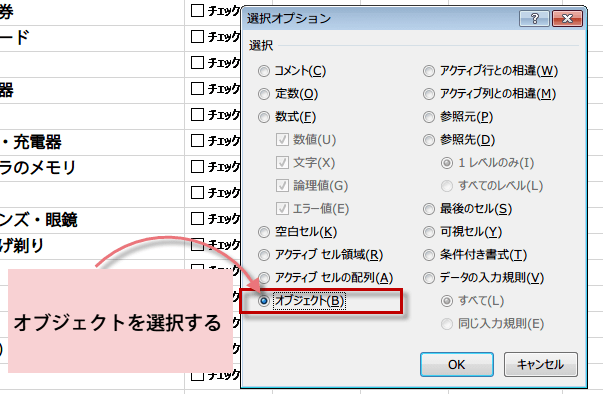
大量のチェックボックスをまとめて選択する
選択オプションダイアログが表示されるので、オブジェクトにチェックを入れて選択します。OKをクリックすると、オブジェクト全部が選択されます。
チェックボックス以外にもオブジェクトがあると、それらも選択されます。
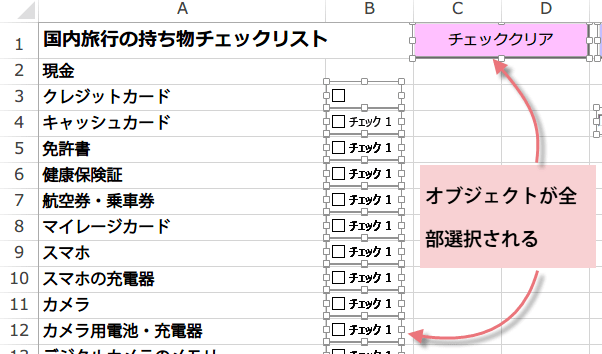
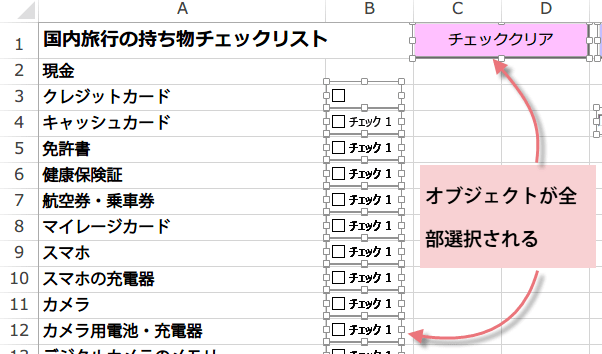
チェックボックスだけを削除する時は、他のオブジェクトの選択は解除します。
選択を解除するには、Ctrlキーを押しながら、クリックしてください。
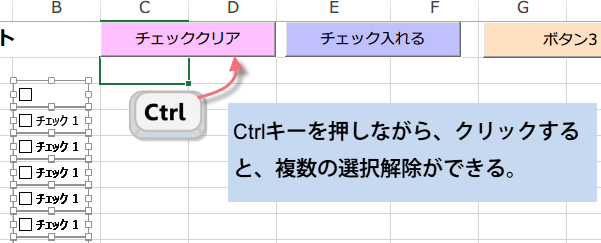
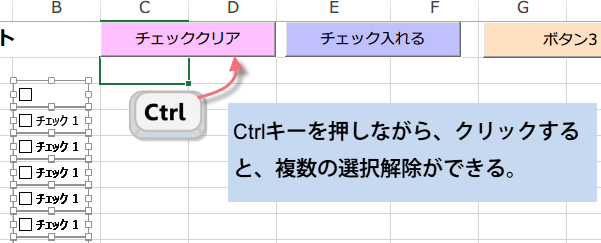
チェックボックスを削除する
チェックボックスだけを選択したら、Delキーを押して削除できます。